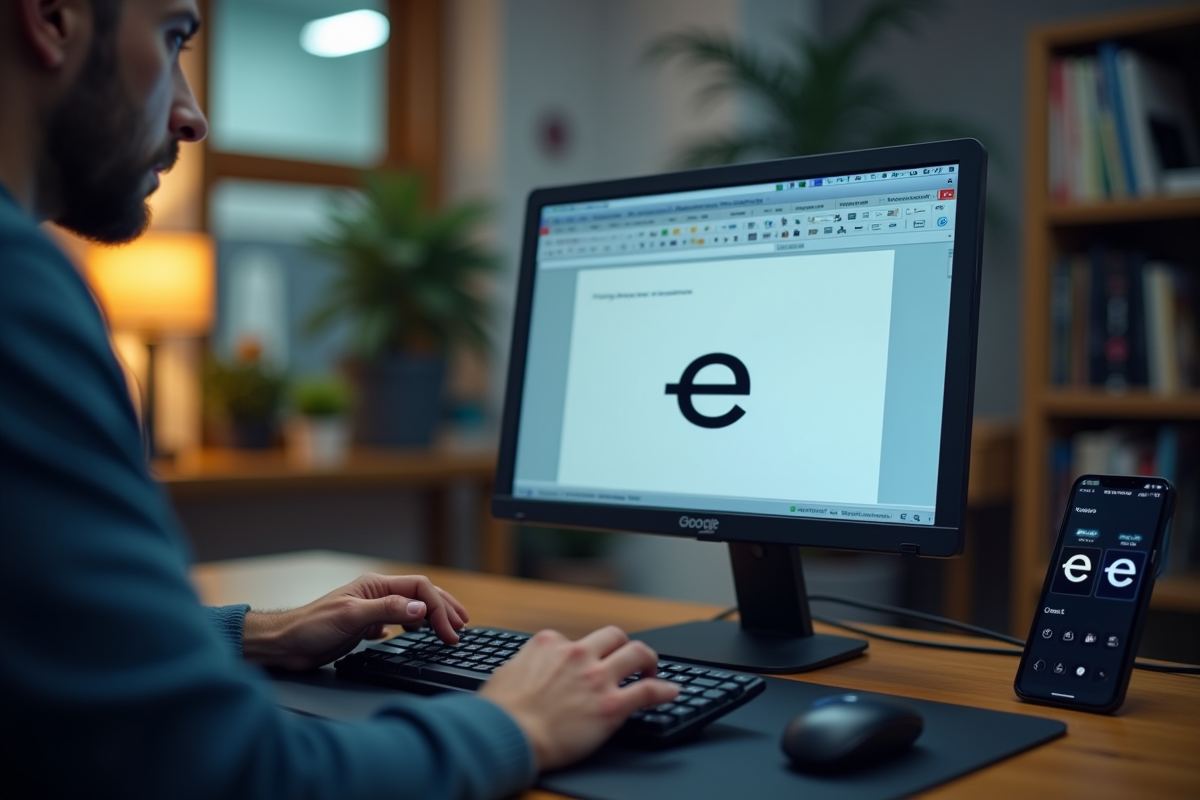Dans un environnement professionnel où la productivité est essentielle, la maîtrise des raccourcis clavier peut faire la différence. Les applications comme Excel et Google Docs sont des piliers du travail quotidien pour de nombreux employés. Savoir comment insérer un Ç majuscule rapidement peut s’avérer fondamental, surtout lorsque des délais serrés sont en jeu.
Utiliser les bons raccourcis permet de gagner du temps et d’améliorer l’efficacité. Cela devient d’autant plus pertinent pour ceux qui travaillent avec des textes multilingues ou des documents nécessitant une précision orthographique impeccable. Apprendre ces astuces peut transformer une journée de travail stressante en une expérience plus fluide et agréable.
A découvrir également : Salaire et avantages : pourquoi choisir Costa Croisière comme employeur
Plan de l'article
Raccourci clavier pour Ç majuscule sur Windows
Sur Windows, plusieurs combinaisons de touches permettent d’insérer le caractère spécial Ç majuscule. La méthode la plus directe repose sur l’utilisation des touches Alt et Maj en conjonction avec le clavier.
Utilisation des touches Alt et Maj
Pour générer un Ç majuscule, procédez comme suit :
A lire aussi : Vers une industrie propre : l'avènement du nettoyage par laser
- Appuyez et maintenez enfoncées les touches Alt et Maj.
- Tout en maintenant ces touches enfoncées, tapez le code numérique 0199 sur le pavé numérique.
- Relâchez les touches Alt et Maj.
Ce raccourci clavier est compatible avec la majorité des applications Windows, y compris Excel et Google Docs.
Table des caractères
La table des caractères de Windows offre une alternative pour insérer des caractères spéciaux :
- Ouvrez la table des caractères en tapant ‘charmap’ dans la barre de recherche Windows.
- Recherchez le caractère Ç majuscule dans la liste.
- Double-cliquez sur le caractère pour l’ajouter au document en cours.
Autres raccourcis clavier
Au-delà de la méthode Alt+0199, d’autres raccourcis peuvent être utilisés, selon les configurations des claviers et les préférences des utilisateurs. Par exemple :
- Ctrl+Maj+,, suivi de C (sur certains claviers).
- Utilisation de logiciels de saisie semi-automatique pour personnaliser les raccourcis.
La multiplicité des méthodes garantit une solution adaptée à chaque contexte, facilitant ainsi l’insertion rapide et efficace du Ç majuscule.
Raccourci clavier pour Ç majuscule sur Mac
Sur Mac, l’utilisation du Ç majuscule s’appuie sur une combinaison spécifique de touches. Le clavier Mac, tout comme celui de Windows, propose plusieurs raccourcis pour insérer ce caractère spécial.
Utilisation des touches Option et Maj
Pour générer un Ç majuscule sur Mac, suivez ces étapes :
- Appuyez simultanément sur les touches Option et Maj.
- Tapez ensuite la lettre C.
La combinaison Option+Maj+C est compatible avec les principales applications, y compris Excel et Google Docs sur Mac.
Table des caractères
La table des caractères de Mac offre une alternative pour insérer des caractères spéciaux :
- Ouvrez la table des caractères en appuyant sur les touches Cmd+Ctrl+Espace.
- Cherchez le caractère Ç majuscule dans la liste et double-cliquez dessus pour l’insérer dans votre document.
Correcteur orthographique
Le correcteur orthographique intégré à macOS peut aussi être utilisé pour insérer des caractères spéciaux. Tapez simplement ‘ç’ en minuscule, puis sélectionnez l’option de correction pour le convertir en majuscule. Cette méthode est particulièrement utile dans les traitements de texte comme Word ou Pages.
Raccourci clavier pour Ç majuscule dans Excel
Pour insérer un Ç majuscule dans Excel, utilisez les raccourcis clavier spécifiques à chaque système d’exploitation. Sur Windows, la combinaison de touches Alt+0199 permet de générer ce caractère. Maintenez la touche Alt enfoncée et tapez 0199 sur le pavé numérique avant de relâcher Alt. Cette méthode fonctionne aussi dans d’autres applications comme Word et Google Docs.
Sur Mac, la procédure diffère légèrement. Utilisez la combinaison Option+Maj+C pour insérer un Ç majuscule. Cette séquence de touches est compatible avec Excel, mais aussi avec d’autres logiciels de traitement de texte et de données.
Alternative : Table des caractères
Une autre méthode consiste à utiliser la table des caractères. Sur Windows, accédez-y en tapant ‘Table des caractères’ dans la barre de recherche du menu Démarrer. Une fois la table ouverte, sélectionnez le Ç majuscule et cliquez sur ‘Sélectionner’ puis ‘Copier’. Revenez à votre document Excel et collez le caractère à l’endroit souhaité.
Sur Mac, ouvrez la table des caractères avec la combinaison Cmd+Ctrl+Espace. Recherchez le Ç majuscule dans la liste, double-cliquez dessus pour l’insérer directement dans votre document.
Correcteur orthographique
Utilisez le correcteur orthographique intégré pour convertir un ç minuscule en majuscule. Tapez ‘ç’ en minuscule, puis utilisez les options de correction pour obtenir la version majuscule. Cette méthode convient particulièrement bien aux utilisateurs de Microsoft Excel et autres suites bureautiques.
Raccourci clavier pour Ç majuscule dans Google Docs
Pour insérer un Ç majuscule dans Google Docs, utilisez des raccourcis adaptés à votre système d’exploitation. Sur Windows, la combinaison de touches Alt+0199 fonctionne aussi. Maintenez la touche Alt enfoncée et tapez 0199 sur le pavé numérique. Le caractère Ç sera inséré à l’endroit du curseur.
Sur Mac, utilisez la combinaison Option+Maj+C. Cette série de touches permet d’insérer directement le Ç majuscule dans Google Docs, simplifiant ainsi le travail des utilisateurs de Mac.
Une autre méthode consiste à utiliser les menus intégrés de Google Docs. Accédez au menu ‘Insertion’, puis sélectionnez ‘Caractères spéciaux’. Dans la boîte de dialogue qui s’ouvre, recherchez le Ç majuscule. Cette méthode est utile lorsque vous ne vous souvenez pas des raccourcis clavier.
Autres méthodes
- Copier-coller : Copiez un Ç majuscule à partir d’une autre source et collez-le dans votre document Google Docs.
- Table des caractères : Sur Windows, ouvrez la table des caractères, sélectionnez Ç majuscule, copiez et collez-le dans Google Docs.
Ces méthodes permettent d’insérer facilement un Ç majuscule dans Google Docs, répondant ainsi aux besoins des utilisateurs, qu’ils soient sur Windows ou Mac.